Pinball FX3
Zen Studios
Simulation de Flipper sortie en 2017.
Information
Émulateur
Steam
nonSteam
Dossier des tables
📂roms \ 📂 pinballfx3
Extension
.pxp .table
BIOS
Aucun BIOS nécessaire
Contrôles
START
Ouvrir menu
SELECT
Ouvrir menu
D-PAD
Left Analog stick
Bousculer le flipper
Right Analog stick
Haut: Vue back box / Bas: Lancer la bille
![]()
Lancement automatique de la bille
![]()
Extras visuels
![]()
Pouvoir de magicien
![]()
Modifier la vue
L1
Flipper gauche
R1
Flipper droit
L2
Flipper gauche
R2
Flipper droit
L3
R3
Information spécifique au système
Mode Cabinet
Les prérequis suivants sont indispensables pour pouvoir lancer des tables Pinball FX3 depuis Retrobat:
Tables
Une fois le mode "CABINET" activé, copier les tables au format .pxp pour lesquelles vous possédez une licence dans le dossier 📂roms\📂pinballfx3.
Le système Pinball FX3 apparaît dans la Vue Système à partir du moment où des tables sont présentes.
Les fichiers des tables .pxp se trouvent dans le répertoire d'installation STEAM de Pinball FX3.
Voici comment les trouver:
Lancer le client Steam et sélectionner l'onglet "Bibliothèque:
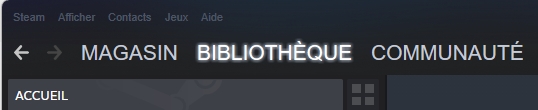
Effectuer un clic droit sur le jeu Pinball FX3, puis sélectionner "Gérer > Parcourir les fichiers locaux". L'explorateur windows s'ouvre dans le dossier d'installation du jeu..
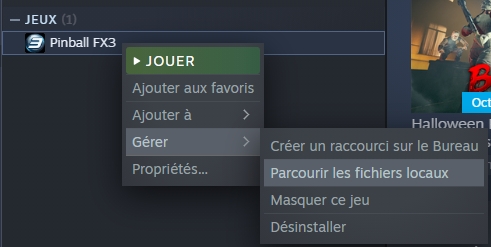

Aller dans le dossier 📂
data\📂steampour afficher tous les fichiers des tables.pxp. Vous pouvez sélectionner les tables pour lesquelles vous possédez une licence et les copier dans le dossier 📂roms\📂pinballfx3de votre installation Retrobat.
Mis à jour
Ce contenu vous a-t-il été utile ?

